e-Pomoc techniczna
InsERT nexo – Jak wygenerować paczkę plików do e-kontroli?
Program: InsERT nexo, Rachmistrz nexo, Rewizor nexo
Kategoria: Deklaracje skarbowe i JPK
W celu wygenerowania zbioru plików e-kontroli w programach InsERT nexo neleży:
1. W module Deklaracje skarbowe i JPK w zakładce e-Kontrola wybrać opcję Dodaj -> zbiór plików (Fot. 1), która uruchamia kreator generowania plików do kontroli skarbowej. Standardowo widok e-Kontroli nie jest widoczny, aby go aktywować należy kliknąć w więcej i zaznaczyć e-Kontrola (Fot. 2).
Fot .1
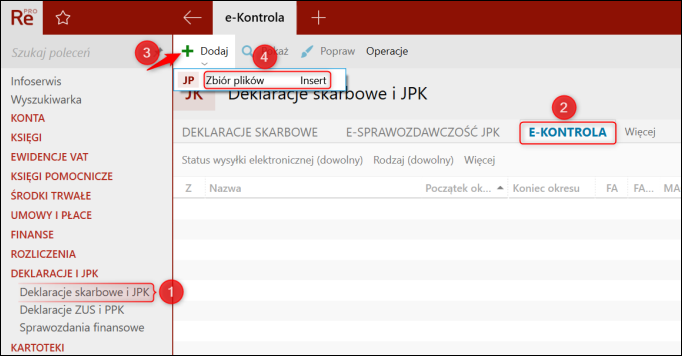
Fot. 2
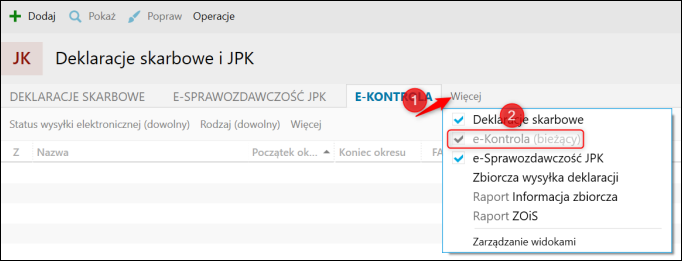
2. W oknie, które się pojawi podać nazwę paczki oraz jej opis – są to dane czysto ewidencyjne, które służą do odpowiedniego organizowania paczek plików w programie. Kod urzędu skarbowego jest polem wymaganym. Jest on uzupełniany automatycznie z danych wspólnika (w przypadku, gdy ustawiona forma prawna wymaga wskazania właściciela) lub z danych Mojej Firmy (mnemonik MF). W innym przypadku kod ten musi zostać uzupełniony ręcznie. Okres obowiązywania, czyli okres, za który generowane jest paczka plików, podpowiadany jest jako miesiąc bieżący wg daty aplikacyjnej (kontekst pracy z programem).
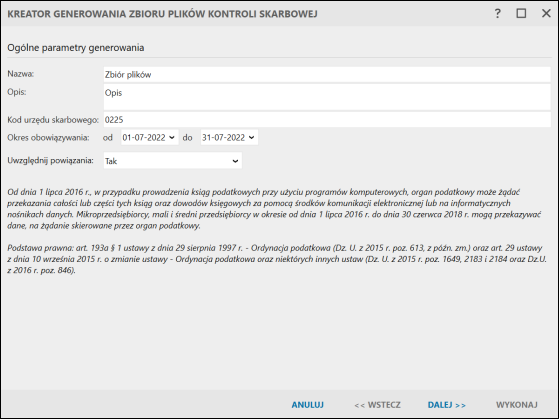
3. W kolejnym kroku użytkownik proszony jest o wskazanie ewidencji, z których wygenerowane zostaną pliki. Jak zostało wcześniej wspomniane, każdy program potrafi generować pliki z danymi charakterystycznymi dla siebie. Dla każdej z zaznaczonych ewidencji tworzony jest osobny plik w paczce. Na uwagę zasługuje fakt, że jeśli, np. Rewizor i Subiekt nexo uruchomione są w trybie multiprogramu, kreator pozwala wygenerować pliki kontrolne z ewidencji księgowych oraz danych typowych dla subiekta (opcje obu programów są połączone). Jak wspomniano wcześniej, podczas generowania paczki dostępna jest także opcja Importuj pliki, która pozwala wczytać do tworzonej paczki plik wygenerowany w innym programie InsERT nexo. Dzięki możliwości importowania plików możliwe jest stworzenie paczki zawierającej wszystkie pliki, które mogą podlegać kontroli.
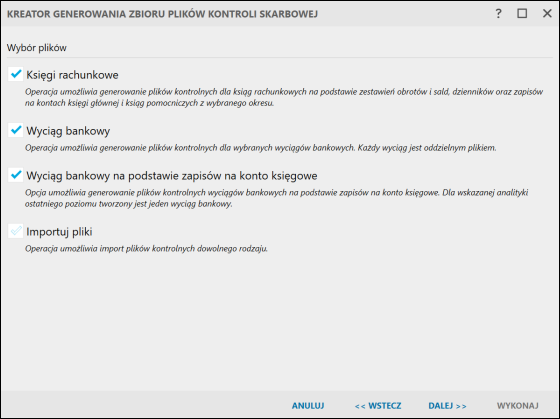
4. Kolejne kroki kreatora generowania zbioru plików uzależnione są od dokonanego wyboru. W przypadku eksportu danych z ewidencji VAT użytkownik może zweryfikować/zmienić okres, z którego nastąpi eksport, a także określić, czy wysyłane będą informacje dotyczące sprzedaży, czy zakupu. Dla ksiąg rachunkowych dostępna jest możliwość zmiany okresu, z jakiego wygenerowany zostanie plik.
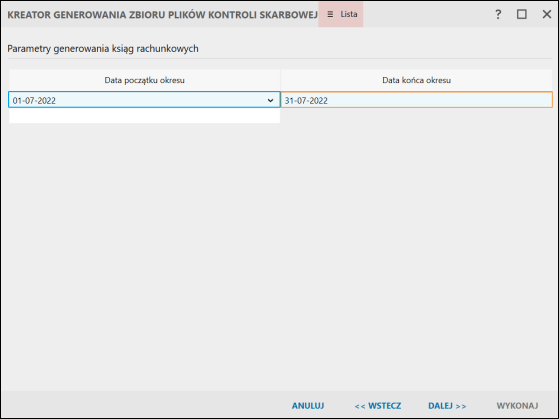
5. W przypadku zaznaczenia eksportu wyciągu bankowego program wczytuje do listy wszystkie wyciągi z okresu zdefiniowanego w pierwszym kroku. Możliwe jest dodanie innych dokumentów (wyciągów) z listy. Jeżeli zaznaczona została opcja importu plików, w ostatnim kroku kreatora pojawia się możliwość wskazania plików w formacie XML, które zostaną podłączone do generowanej paczki. Podczas generowania JPK z Faktur VAT wystawionych w programie Subiekt nexo, użytkownik musi wybrać walutę. Wynika to ze struktury logicznej JPK, która zakłada, że każdy plik musi być utworzony w jednej walucie. Dlatego, jeżeli w programie sprzedażowym w danym okresie wystawiane były faktury w kilku różnych walutach, to użytkownik będzie musiał wygenerować dla każdej z tych walut osobny plik XML z fakturami.
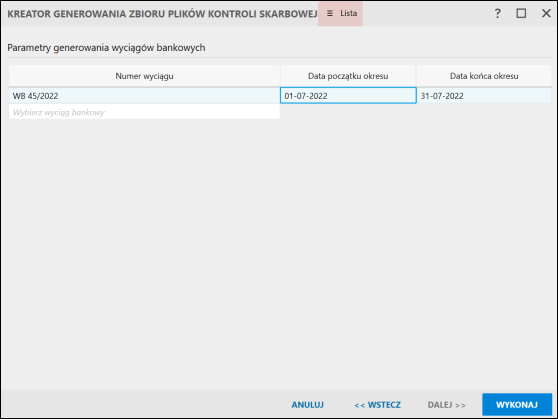
Pełne kompendium wiedzy dotyczącej Jednolitego Pliku Kontrolnego można pobrać tutaj.



